Google Play Muzyka oferuje teraz darmowy pakiet, który umożliwia słuchanie gotowych jak i spersonalizowanych stacji radiowych na podstawie naszych gustów muzycznych. Oficjalnie usługa jest aktywna tylko w Stanach Zjednoczonych, ale bardzo prosto można ją raz na zawsze aktywować w Polsce.

Na wieść o tym, że Apple przygotowuje swoją własną usługę muzyczną, która będzie działać w ramach programu iTunes, Google postanowił również czymś zachęcić użytkowników i wyodrębnił z płatnego pakietu funkcję stacji radiowych, a następnie udostępnił ją za darmo.
Dzięki spersonalizowanym stacjom radiowym możemy słuchać gotowych stacji, specjalnie przygotowanych np. na wyjście z domu, do sprzątania, do biegania itp., jak również możemy tworzyć własne stacje na podstawie wybranego wykonawcy. Jest jeden problem - pomimo tego, że opcja jest w pełni przetłumaczona na język polski, to oficjalnie jest dostępna tylko na terenie Stanów Zjednoczonych. Można to na szczęście łatwo obejść.
Krok #1 wykonujemy tylko wtedy, gdy nigdy nie korzystaliśmy jeszcze z Muzyki Google.
Oto co należy zrobić, by aktywować stacje radiowe na swoim koncie Google:
Krok 1: Uruchom usługę muzyczną na swoim koncie Google
Jeśli jeszcze nigdy nie korzystaliśmy w żaden sposób z Muzyki Google, to musimy usługę tę uaktywnić na swoim koncie Google. Niestety, wymagana jest do tego karta kredytowa - nie martwcie się, żadne pieniądze nie zostaną pobrane z waszego konta. Karta kredytowa jest potrzebna tylko do weryfikacji kraju, w którym przebywany, gdyż dla każdego państwa Muzyka Google się różni dostępnymi opcjami.
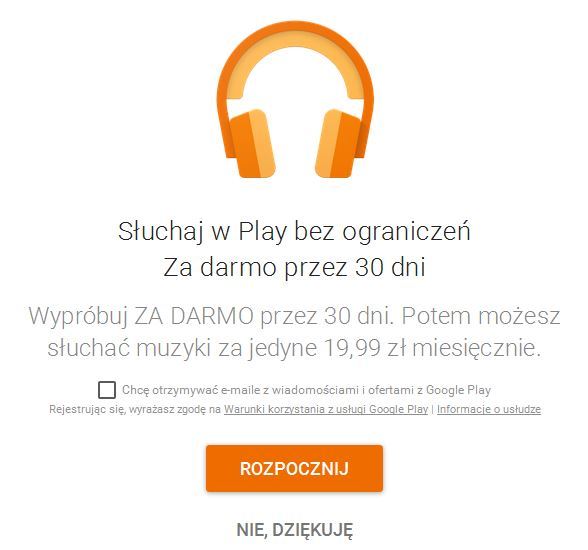
Przechodzimy do powyższego linku. Google zaoferuje nam 30-dniowy dostęp bez ograniczeń do strumieniowania dowolnych utworów i wykonawców (jak w Spotify tylko bez reklam). Możemy się na niego zdecydować klikając "Rozpocznij" lub zignorować przyciskiem "Nie, dziękuję" jeśli interesują nas tylko stacje radiowe. W obu przypadkach jednak musimy podać numer karty.
Wyświetlone zostanie nowe okno Portfela Google (Google Wallet). Wybieramy w nim opcję dodania nowego sposobu płatności i wpisujemy swoje dane, a kraj ustawiamy na Polskę. W polu z kosztem zakupu powinna widnieć kwota 0 zł. Klikamy "Kup" i czekamy, aż zostaniemy przeniesieni do głównego ekranu Muzyki Google.
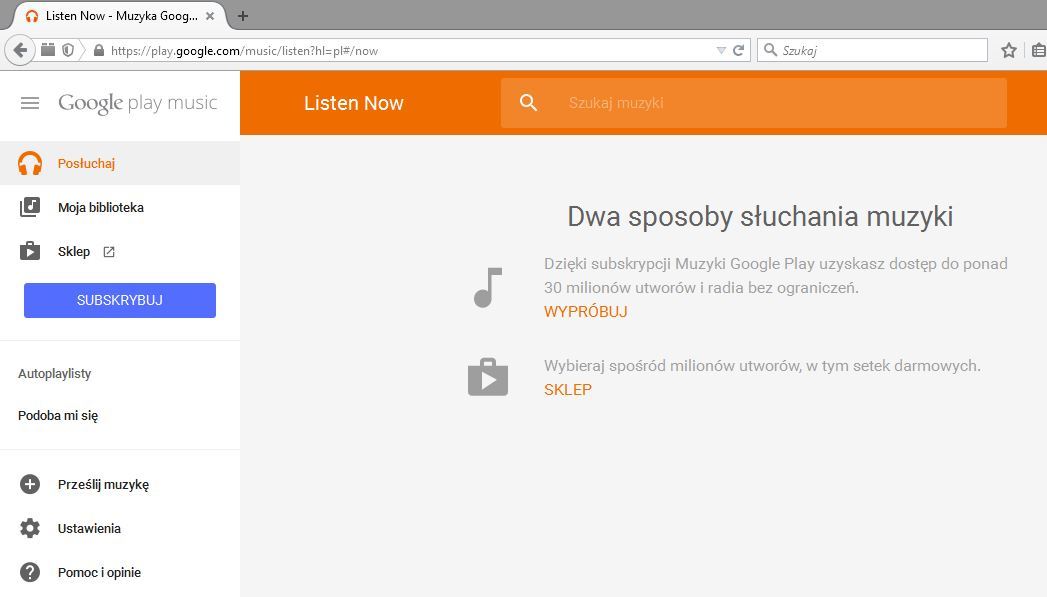
Uwaga! Jeśli zdecydowaliśmy się na opcję darmowego 30-dniowego okresu próbnego, to musimy go przed upływem miesiąca anulować, gdyż w przeciwnym wypadku za następny miesiąc pobrana zostanie z naszej karty opłata abonamentowa. Jeśli jednak kliknęliśmy "Nie, dziękuję", to nie musimy niczego robić, żadne pieniądze nie będą pobrane z karty.
Krok 2: Aktywuj stacje radiowe przy użyciu rozszerzenia ProxMate
Gdy już możemy wejść na Muzykę Google, to po wysunięciu menu z lewej strony zauważymy, że mamy tam tylko kilka podstawowych funkcji, takich jak dostęp do własnych MP3 wgranych do chmury Google (Moja Biblioteka), a także dostęp do Sklepu.
Korzystając z rozszerzenia ProxMate do przeglądarki Chrome lub Firefox możemy uaktywnić dostęp do stacji radiowych. ProxMate umożliwia połączenie się z wybraną stroną za pomocą adresu IP ze Stanów Zjednoczonych. Co najważniejsze, rozszerzenie jest potrzebne nam tylko do wykonania jednego połączenia - gdy raz wejdziemy z amerykańskiego adresu IP na Muzykę Google, to funkcja zostanie odblokowana nam na zawsze i później będziemy mogli łączyć się normalnie z usługą, bez żadnych dodatków.
Po zainstalowaniu dodatku wyświetli się jego ikona na pasku dodatków. Klikamy w nią i wybieramy "Install new packages". Zostaniemy przeniesieni do strony ProxMate z wyborem pakietów do obsługi wybranych stron.
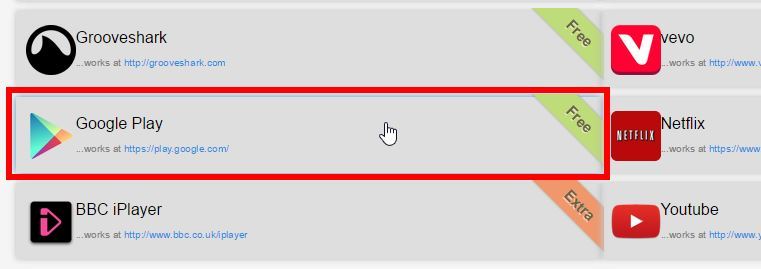
Wybieramy pakiet Google Play i instalujemy go. Teraz otwieramy nową kartę i przechodzimy do strony Google Play Muzyka. I to wszystko - wystarczy jedno wejście na stronę Muzyki Google z rozszerzeniem ProxMate, aby odblokować nowe funkcje.
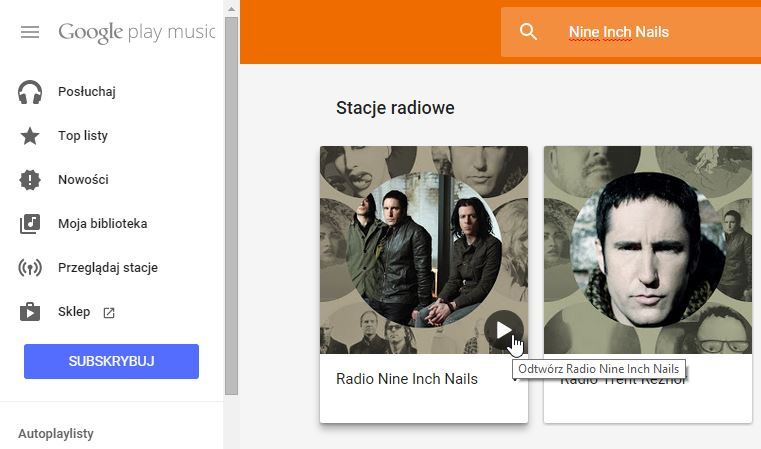
Zauważymy teraz, że po prawej stronie wyświetlają się rekomendacje stacji radiowych, a po lewej stronie, w menu bocznym, mamy dostęp do funkcji stacji oraz list przebojów. Możemy też wyszukać wybranego wykonawcy i utworzyć na jego podstawie nową stację radiową, która odtworzy podobne utwory.
